特に注記のない限り、記載の金額は全て税込金額です。
マカフィー セキュリティサービス
「マカフィー セキュリティサービス」は、ウイルス・スパイウェア・ハッカー・迷惑メールなどへの対策はもちろんのこと、Webページの安全性を評価するサービス、Wi-Fiへの安全な接続をサポートするサービス、ダークウェブ上で個人情報が売買されていないか確認するサービスなど、様々なサービスを取り揃えた総合セキュリティサービスです。
ソフト本体やウイルス定義ファイル(ウイルスの特徴が記録されているファイル)は自動的に最新の状態に更新されるので、毎年の更新が面倒なパッケージ版(家電量販店などで販売されている製品)にはない手軽さでご利用いただけます。
ご利用までの流れ
お申し込みからご利用開始までの流れ
マカフィー セキュリティサービスをお申し込み完了後、画面の案内にしたがって「マイアカウントページへ」進み、インストールしてください。
インストール完了後からマカフィーの各サービスがご利用いただけます。
- ダウンロード・インストール
- NUROマイページから「マイアカウントページ」へ進む
- お申込み手続き完了後、NUROから「ご利用開始」メール(またはSMS)をお送りします。メール(またはSMS)を受信いただきましたら「マイアカウントページ」に進めます。(マイページの表示が「利用中」の場合でも、「マイアカウントページ」に進めます。)
- 利用開始
- 画面の案内にしたがってインストールすれば完了
マイアカウントページへのアクセス方法
各種マカフィーセキュリティサービスは、専用の「マイアカウントページ」にて、ご利用状況の確認やソフトウェアのダウンロードを行います。
「マイアカウントページ」へアクセスする方法は以下になります。
- NUROマイページへログインする
-
-
「NURO 光」ご利用のお客さま向け
マイページにログイン -
「NURO 光 forマンション」ご利用のお客さま向け
マイページにログイン
-
- ご利用中オプションの一覧から「マカフィー マルチ デバイス セキュリティ」または「マカフィー オンラインプロテクション スイート」をクリックし、マカフィーIDの横に表示される「マイアカウントページへ」ボタンをクリック、マカフィーへログイン画面でNURO 光 マイページに記載されているメールアドレスとパスワードを入力してください。
注意:NURO 光 の連絡先メールアドレスとしてご登録いただいているものとは異なります。 -
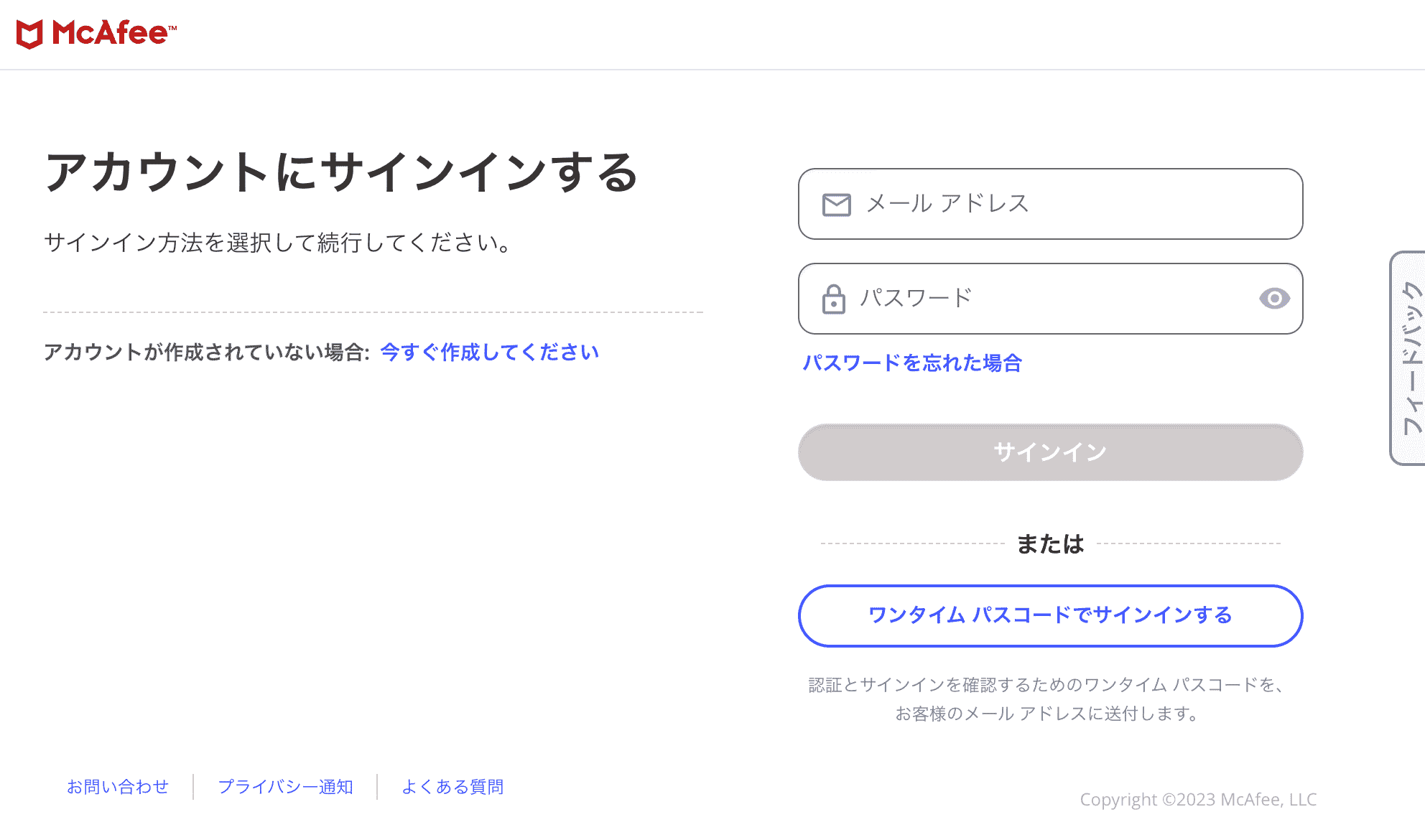
- アカウント作成画面が表示されたら、ご自身のメールアドレスおよび設定するパスワードを入力し、アカウントを作成します。
※2回目以降、マイアカウントページにアクセスする際は、こちらで作成したアカウントをご使用ください。 -
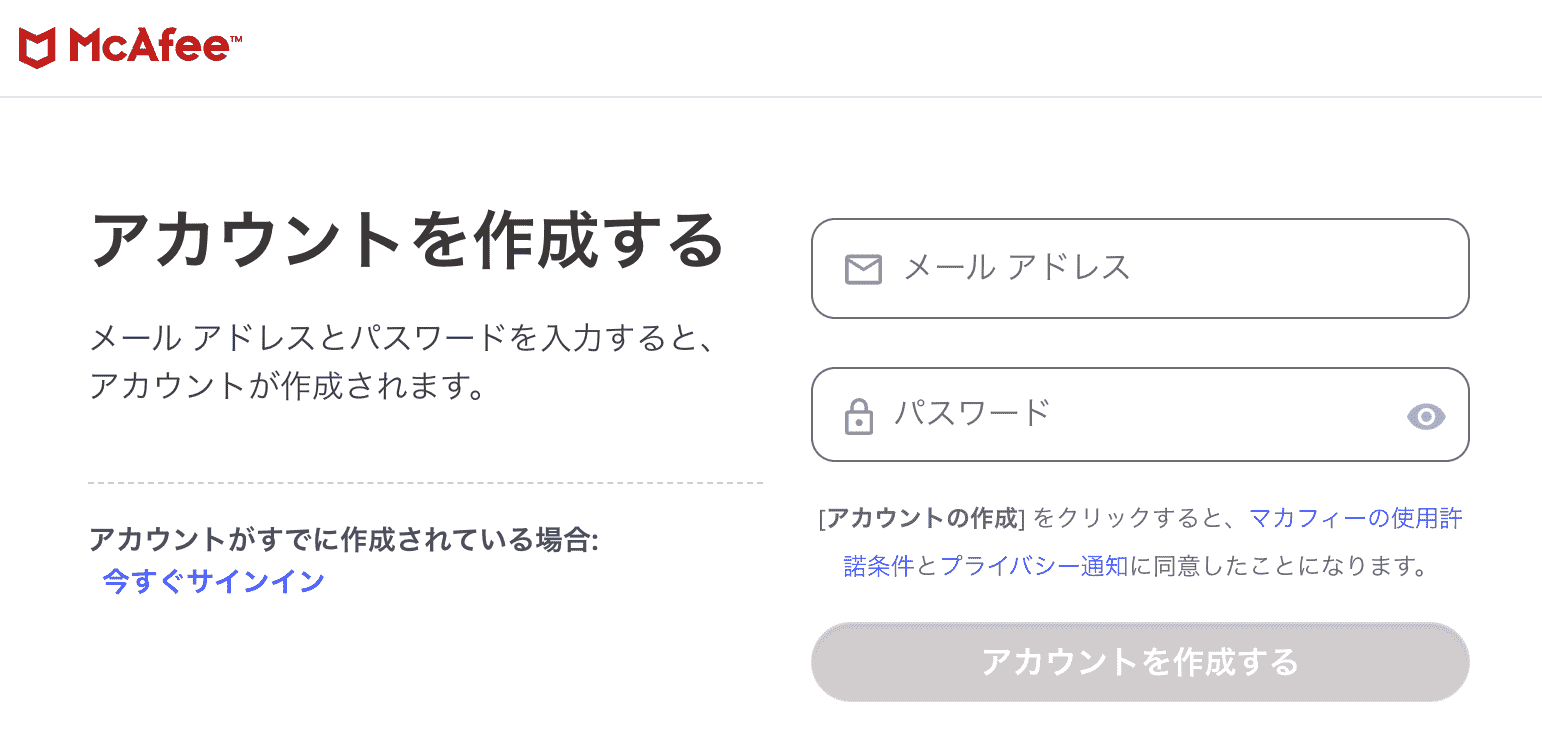
- マイアカウントページが表示されます
-
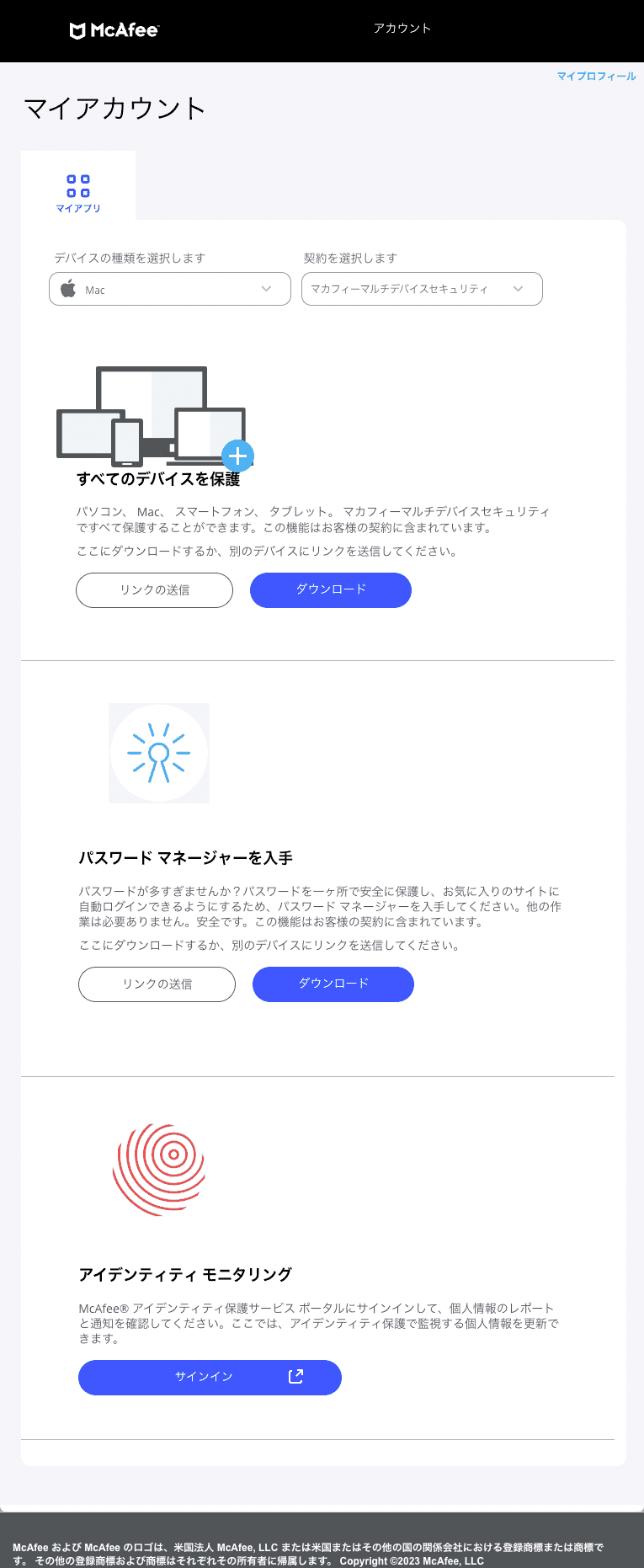
ダウンロード・確認
セキュリティソフトウェアはマイアカウントページよりダウンロードしてください。
- 新規インストール
- 再インストール
- 2台目以降のパソコン・スマートフォンへのインストール
※2台目以降のデバイスへのインストールが簡単になりました。詳細はこちらのページをご確認ください。
インストール手順
インストール前の確認事項(パソコンの場合)
インストールをする前に、他のセキュリティソフト(マカフィー含む)がインストールされていないか、必ずご確認ください。
また、デスクトップの右下(タスクトレイ)に 「M」のアイコンが表示されている場合は、すでにマカフィー製品がインストールされている場合がございますので、アンインストールを行ってから、 あらためてNUROのマカフィー セキュリティサービスをインストールしてください。
インストール手順<Windows OS向け>
マカフィー セキュリティサービスWindows向けインストール方法
すでにマカフィーセキュリティサービスのセキュリティソフトをインストールしているデバイスがある場合は、マイアカウントページにログインせずに、2台目以降のデバイスへのインストールが可能です。
- 製品のインストールは、ご利用になるパソコンの管理者権限を持った利用者が行う必要があります。また、ご利用のブラウザで「ポップアップブロック」の設定が有効となっている場合は、解除してからインストールを行ってください。
インストール手順<Mac OS向け>
「マカフィー マルチ デバイス セキュリティ」をお申し込みの方で、Mac OSでご利用になりたい方は、以下のインストール手順をご確認ください。
- NUROのマカフィー インターネットセキュリティ Mac版は、他のセキュリティソフト(マカフィー含む)と同時にインストールして使用することができません。NUROのマカフィー モバイル セキュリティをインストールする場合、必ず先にセキュリティソフトのアンインストールを行ってからインストールを行ってください。
- インストール後に必ず製品の登録を行って下さい。
インストール手順<Android OS向け>
「マカフィー マルチ デバイス セキュリティ」をお申し込みの方で、Android OSでご利用になりたい方は、以下のインストール手順をご確認ください。
マカフィー モバイル セキュリティ
「Android版」インストール方法
- マカフィー モバイル セキュリティをインストールするまえに、ご利用のAndroid,iOS端末に他のセキュリティソフト(マカフィー含む)がインストールされていないかをご確認ください。その場合は 該当のセキュリティソフトのアンインストールを行ってから、あらためてNUROのマカフィー モバイル セキュリティをインストールしてください。
- マカフィーモバイルセキュリティの保護機能の仕様上、以下の操作が行われた場合、SMSが使用されます。利用されるSMSは国際SMSとなります。
・セキュリティアラートの受信設定で電話番号を追加頂いた場合
詳しくは以下のマカフィー社のFAQをご確認ください。
[モバイル] McAfee Mobile Security インストール後に国際SMSの送信が行われます。
インストール手順<iOS向け>
「マカフィー マルチ デバイス セキュリティ」をお申し込みの方で、iOS OSでご利用になりたい方は、以下のインストール手順をご確認ください。
マカフィー モバイル セキュリティ
「iOS版」インストール方法
動作環境
マカフィー マルチ デバイス セキュリティ(マカフィー インターネットセキュリティ)
マカフィー オンラインプロテクション スイート
マカフィーインターネットセキュリティの動作環境(マカフィー社のページへ移動します)
アンインストール
サービス解約お申し込み完了後、製品のアンインストールを行ってください。
製品のアンインストールは、ご利用になるパソコンの管理者権限を持った利用者が行う必要があります。
- NUROのマカフィー セキュリティサービスは、他のセキュリティソフト(マカフィー含む)と同時にインストールして使用することができません。これらをインストールする場合、必ずNUROのマカフィー セキュリティサービスを アンインストールしてからインストールを行ってください。
マカフィー セキュリティサービスWindows向けアンインストール方法
マカフィー セキュリティサービスMac向けアンインストール方法
マカフィー モバイル セキュリティ
「Android版」アンインストール方法
マカフィー モバイル セキュリティ
「iOS版」アンインストール方法
パスワードの一元管理機能 「TrueKey」(アプリ)
2017年1月より、さまざまなデバイスのパスワードを一元管理できる機能「TrueKey」が追加されました。
ご利用には、TrueKeyソフトのインストールが必要です。インストール方法は、マカフィー社のサポートページでご確認ください。

